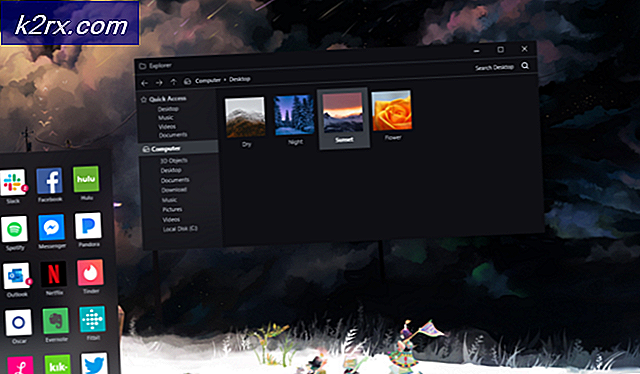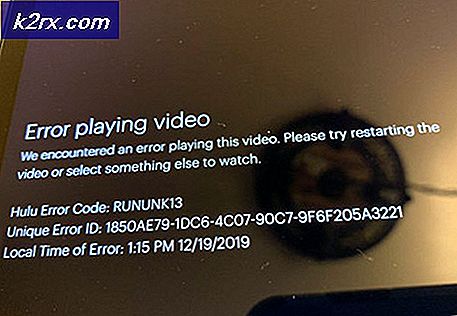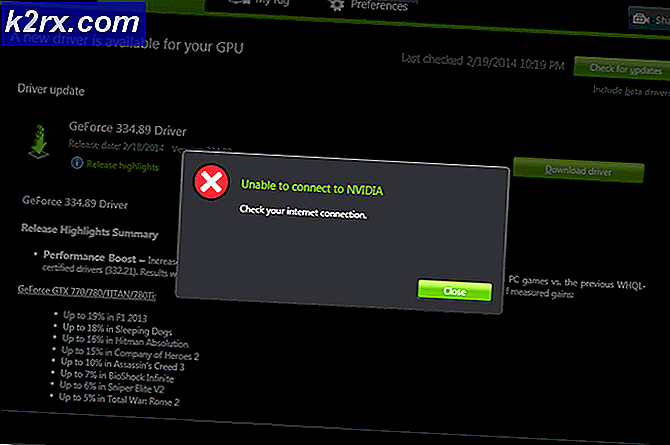Sådan deaktiveres onlinetip i Windows-indstillingsappen?
Windows Settings-applikationen viser tip, links og forslag på hver side, som brugeren åbner. Tipene vil være relateret til den specifikke indstilling, som brugeren åbner. Det kan være i tekstformat eller videoindhold. Alle disse tip er dog til de brugere, der er nye i disse indstillinger, ikke til de brugere, der allerede kender vejen rundt på Windows-indstillingssiderne. I denne artikel viser vi metoder til at deaktivere disse onlinetip på sider med Indstillinger-appen.
Vi har også inkluderet Registry Editor-metoden til de brugere, der bruger Windows Home Edition. Gruppepolitik er ikke tilgængelig i Windows Home Edition.
Deaktivering af onlinetip via den lokale gruppepolitiske editor
Local Group Policy Editor giver administratorer mulighed for at ændre forskellige typer indstillinger til deres operativsystem. De indstillinger, der ikke findes i Kontrolpanel eller Windows Indstillinger-appen, kan findes i Group Policy Editor. Brugere skal bare navigere til politikindstillingen og aktivere / deaktivere den i henhold til deres behov.
Hvis du bruger Windows Home Edition, skal du springe til Registreringseditor-metoden for det samme resultat.
Men hvis du har den lokale gruppepolitikredigerer på din computer, skal du følge nedenstående trin for at deaktivere onlinetip i Windows-indstillinger:
- Hold Windows og tryk på R at åbne Løb. Skriv derefter “gpedit.msc”Og klik på Okay knappen for at åbne Lokal redaktør for gruppepolitik.
- Naviger til Politikindstilling ved at følge denne sti i Local Group Policy Editor:
Computerkonfiguration \ Administrative skabeloner \ Kontrolpanel
- Dobbeltklik på Tillad onlinetip og et nyt vindue vises. Indstil nu skifteindstillingen til handicappet. Klik på Ok / Anvend for at gemme ændringerne.
- Dette deaktiverer onlinetipene, og Indstillinger kontakter ikke Microsofts indholdstjenester.
Deaktivering af onlinetip gennem Registreringseditor
En anden metode til at deaktivere onlinetip er gennem Registreringseditor. Denne metode er en bedre mulighed for dem, der ikke har gruppepolitik på deres operativsystem. Der kan være en chance for, at værdien eller nøglen mangler i de følgende trin. Brugere skal oprette dem manuelt og ændre dem i overensstemmelse hermed for at deaktivere onlinetip til Windows-indstillinger.
- Tryk på Windows + R taster for at åbne en Løb dialog, og skriv derefter “regedit”Og tryk på Gå ind at åbne Registreringseditor. Vælg Ja mulighed for UAC (brugerkontokontrol) hurtig.
- Naviger til Explorer indtast Registreringseditor:
HKEY_LOCAL_MACHINE \ Software \ Microsoft \ Windows \ CurrentVersion \ Policies \ Explorer
- Højreklik på højre rude i Explorer tast og vælg Ny> DWORD (32-bit) værdi mulighed. Navngiv den nyoprettede værdi som “AllowOnlineTips“. Hvis værdien allerede er tilgængelig, skal du bare gå til næste trin.
- Dobbeltklik på AllowOnlineTips værdi og skift værdidataene til 0.
Bemærk: Værdidata 1 er for rigtigt og værdidata 0 er for falsk. - Sørg for efter alle ændringer genstart din computer for at anvende ændringerne.